(中小学信息技术《PPT的版面设计》的活动主题确定与教学方法选择(小学版))请结合自身教学和网培学习
- 格式:doc
- 大小:31.00 KB
- 文档页数:5

四年级信息技术《走进PowerPoint》教学教案一、教学目标1. 让学生了解PowerPoint的基本概念和功能,知道它是一款常用的演示文稿软件。
2. 学生能够熟练使用PowerPoint创建、编辑、保存和展示演示文稿。
3. 培养学生运用信息技术进行表达和交流的能力,提高学生的信息素养。
二、教学内容1. PowerPoint的基本概念和功能介绍。
2. PowerPoint的界面布局和操作方法。
3. 创建演示文稿的基本步骤。
4. 编辑演示文稿的方法和技巧。
5. 保存和展示演示文稿的方式。
三、教学重点与难点重点:1. PowerPoint的基本概念和功能。
2. 创建、编辑、保存和展示演示文稿的方法。
难点:1. PowerPoint的界面布局和操作方法。
2. 编辑演示文稿的技巧。
四、教学方法与手段1. 采用任务驱动法,让学生在完成实际任务的过程中掌握PowerPoint的基本操作。
2. 利用多媒体教学手段,展示PowerPoint的界面和操作方法。
3. 教师示范,学生跟随操作,进行实践练习。
4. 分组讨论,合作完成任务。
五、教学过程1. 导入:教师通过向学生展示一些精美的PowerPoint演示文稿,激发学生的学习兴趣,引出本节课的主题。
2. 讲解:教师讲解PowerPoint的基本概念、功能、界面布局和操作方法。
3. 演示:教师演示创建、编辑、保存和展示演示文稿的过程。
4. 实践:学生跟随教师操作,进行实践练习。
5. 任务:教师布置任务,让学生分组合作完成演示文稿的制作。
6. 展示:各组学生展示自己的作品,其他学生和教师进行评价。
7. 总结:教师对本节课的内容进行总结,强调重点和难点。
8. 作业:教师布置作业,让学生巩固所学内容。
六、教学评价1. 学生能熟练掌握PowerPoint的基本操作,正确创建、编辑、保存和展示演示文稿。
2. 学生能够合理运用PowerPoint的界面布局和功能,制作出结构清晰、内容丰富的演示文稿。

走进powerpoint[教学目标与要求]1、学会启动与退出powerpoint 的方法.2、初步认识powerpoint的窗口与其主要功能.3、掌握在幻灯片中输入文字、设置格式的方法,学会制作标题幻灯片.4、掌握放映幻灯片的方法.5、掌握标题幻灯片的制作方法.6、知道powerpoint是一种用于展示、汇报的工具软件.[教学重点与难点]1、重点:标题幻灯片的制作与放映.2、难点:幻灯片的文本编辑.[课时安排]1课时[教学过程]一、导入师播放一个演示文稿,让学生观看,看完之后问学生有什么想法,想不想也学着做呢?那么这个学期我们就一起来学习做演示文稿.揭示课题:走进powerpoint二、新授任务驱动、自主探究任务1:启动powerpoint如何打开powerpoint,提示和打开word的方法相似.〔1〕学生看书自学〔2〕尝试操作〔3〕学生上台演示教师适当指导任务2:认识powerpoint的窗口知识迁移Powerpoint的窗口界面与word窗口界面相似,请同学们小组合作,说一说powerpoint窗口的组成并说出和word窗口不同的地方.学生自主学习并说出powerpoint窗口的组成尝试操作一下"探究园〞交流学习探究园的体会任务3:制作标题幻灯片学生尝试制作标题幻灯片看书自学或者小组讨论教师巡视指导学生上台演示并说出操作步骤步骤〔1〕在"单击此处添加标题〞框内单击,输入文字"我的兴趣爱好〞,设置字体〔2〕在"单击此处添加副标题〞框内单击,输入文字"作者〞,设置字体.任务4:放映幻灯片通过播放演示文稿,可以预览作品的放映效果,如何播放呢?有两种方法.第一种:单击"幻灯片放映〞菜单中的"观看放映〞命令.试一试:单击"幻灯片放映〞按钮来放映幻灯片.学生尝试放映幻灯片任务5:退出powerpoint请同学尝试操作,注意知道迁移,和word的退出方法相似.学生尝试退出powerpoint.师请同学上台演示如何退出powerpoint并说.步骤:(1)单击"文件〞菜单中的"保存〞命令,弹出"另存为〞对话框.(2)在"保存位置〞框中选择文件夹.(3)在对话框的"文件名〞框中输入名"我的爱好〞,单击"保存〞按钮.(4)单击"文件〞菜单中的"退出〞命令.学生再次尝试操作三、练习完成"实践园〞中的练习学生练习教师巡视指导四、总结通过一节课的学习,我们知道了如何启动和退出powerpoint,学会了制作标题幻灯片以与如何去播放幻灯片,powerpoint窗口和word窗口很多地方是相似的,希望同学们在学习的过程中注意知识的迁移.编辑演示文稿[教学重点与难点]1、学会打开演示文稿,并插入新幻灯片.2、掌握插入文本框、艺术字的方法.3、利用知识迁移规律学习新知识,在比照中学会学习,提高自学能力.4、提高学习兴趣和审美能力,体会合作学习的乐趣.5、制作内容丰富的幻灯片.[教学重点与难点]1、重点:插入新幻灯片、文本框、艺术字.2、难点:插入文本框.[课时安排]2课时[教学过程]第一课时一、谈话导入师:上节课初步接触了powerpoint,并且会制作标题幻灯片了,可是同学们有没有发现我们做一个演示文稿一般都不止一X幻灯片的,那么如果我想做更多的幻灯片怎么办呢?揭示课题:编辑演示文稿.二、新授1、插入新幻灯片学生自主探究插入新幻灯片学生对照课本进展探究,教师巡视指导学生上台演示步骤:(1)打开"我的爱好〞演示文稿(2)单击"插入〞菜单中的"新幻灯片〞命令,插入新幻灯片.学生练习"实践园〞学生操作,教师巡视2、插入文本框师:刚刚我们学会了插入新的空白幻灯片,那有的同学会问,教师我们的字怎么插入到这个空白的幻灯片中呢,上面也没有光标呀.教师讲解如何插入文本框.步骤:(1)单击第二X幻灯片(2)单击"插入〞菜单,指向"文本框〞,选择"水平〞命令.(3)在幻灯片编辑区的适当位置,按住左键拖动,插入一个水平文本框.(4)在文本框中输入文字,改变文字的设置.学生练习完成"实践园〞学生操作,教师指导三、练习完成"实践园〞中的练习学生练习教师指导四、小结我们这节课主要学习了如何插入新的幻灯片,知道了插入文本框方法,但是很多同学对操作还不是很熟练,需要多练习.第二课时一、导入上一节课我们学习了如何插入新的幻灯片,并且知道了如何在空白的幻灯片中插入文本框输入文字,但是不知道同学们有没有发现,如果把幻灯片的标题变成和正文不一样的样式,会使幻灯片变的更好看呀?我们这节课一起来学习:如何插入艺术字.二、新授插入艺术字艺术字可以使幻灯片看起来更美观,艺术字在word我们已经学过,在powerpoint中插入艺术字的方法和word中的一样,请同学们尝试在第二X幻灯片中插入艺术字.学生插入艺术字,教师指导请学生上台操作并说步骤步骤:(1)单击"插入〞菜单,指向"图片〞,选择"艺术字〞命令,弹出"艺术字库〞对话框(2)在弹出的"艺术字库〞对话框中,选择一个艺术字式样,单击"确定〞按钮.(3)在弹出的"编辑〞艺术字文字对话框中,输入"自我介绍〞,选择一种适宜字体和字号单击"确定〞按钮.(4)移动艺术字到适宜位置.学生再次练习插入艺术字三、练习完成"实践园〞中的练习学生练习,教师指导四、小结经过两节课的学习,我们学会了如何编辑演示文稿,如插入新的幻灯片,插入文本框和插入艺术字,希望同学们好好练习,争取做出漂亮的演示文稿.在幻灯片中插入图片[教学目标与要求]1、掌握在幻灯片中插入剪贴画、图片文件、自选图形的根本操作方法.2、利用知识迁移规律学习新知识,领会比照新旧知识的学习方法,提高自学能力.3、培养发现美、创造美的意识,提高审美能力.[教学重点与难点]1、重点:在幻灯片中插入剪贴画、图片文件、自选图形的根本操作方法.2、难点:插入图片文件.[课时安排]2课时[教学过程]第一课时一、导入师:同学们,我这儿有两个演示文稿,请你们来做一个裁判,评一评,哪个演示文稿更漂亮,为什么?课件展示观察讨论教师归纳师:一个演示文稿只有文字,另一个演示文稿即有文字,又有图片,这使得演示文稿图文并茂、赏心悦目.这就是今天这节课我们要学习的内容.提示课题:在幻灯片中插入图片二、新授1、任务驱动、自主探究任务1:插入剪贴画(1)打开"我的爱好〞演示文稿.(2)插入一X文字版式为"标题和文本〞的幻灯片,输入文本.(3)出示任务:要在这X幻灯片上插入一X与主题相符的图片,你知道怎么操作吗?(4)小组合作.看书自学尝试操作反应信息〔5〕汇报交流〔6〕巩固深化实践:在"我们的运动会〞演示文稿中插入剪贴画.任务2:插入图片文件师:同学们刚刚插入剪贴画,有没有发现这X图片?(1)出示任务:插入一X新幻灯片,输入古诗"晓出交慈寺送林子方〞,并配合图片文件(2)尝试操作(3)交流总结(4)巩固深化实践:在"我们的运动会〞演示文稿中添加图片.〔5〕评价欣赏三、总结今天这节课我们学会了怎么样在幻灯片中插入剪贴画、图片文件和自选图形,大家掌握得较好,在演示文稿中,插入什么图片,都要根据演示文稿的具体情况而定,只有恰当、适宜才是最好.第二课时一、导入上节课我们学习在幻灯片中插入剪贴画和插入文件,但是幻灯片中很多时候光有图片还是不够的,还需要自已画图,这节课我们一起学习:插入自选图形.二、新授插入自选图形师"有时还需要自选图形的点缀,怎么插入自选图形呢?(1)出示任务:在"我们喜欢的一门课〞中插入"太阳型〞的自选图形,并调整到适宜的大小.(2)自主探究(3)尝试操作(4)交流讨论(5)巩固深化实践:在"我们的运动会〞的演示文稿中添加自选图形三、自主练习、实践内化完成"实践园〞中的内容学生操作教师指导四、小结经过两节课的学习,我们掌握了在幻灯片中插入图片,这局部内容我们有所涉与,所以大局部同学操作的不错,希望大家继续努力,争取更大的进步.设置幻灯片背景[教学目标与要求]1、学会使用模板、配色方案、背景美化幻灯片.2、掌握设置彩色渐变渐变背景的方法.3、通过比照三种设置背景的方法,能够根据需要作出相应的选择.4、通过了解背景的设置方法,感受信息技术的特殊美感;在实际操作中感受美、欣赏美、创作美,提高审美能力.5、运用所学的技能,制作富有个性的幻灯片.[课时安排]1课时[教学重点与难点]1、重点:使用背景、配色方案和模板美化幻灯片.2、难点:掌握设置彩色渐变背景的方法.[教学过程]一、情景导入,激发兴趣.1.请同学们观看幻灯片1,说一说这个演示文稿主要表现了什么内容?幻灯片中缺少什么?<没有背景、声音、动画>你认为这个演示文稿做的好吗?为什么?说说你的理由.〔学生充分发言〕[设计意图:通过观看幻灯片,找出幻灯片的不足之处,从而激发学生的求知欲.]2.观看演示文稿2〔有多种背景、音乐和动画效果〕,你认为这X幻灯片好吗?为什么?〔学生对这X 幻灯片进展评价〕[设计意图:让学生比拟两个演示文稿的好坏与差异,更能感受到powerpoint强大的功能,也有利于提高学生的审美能力.]二、任务驱动,自主探究.任务一:在幻灯片中插入艺术字〔从旧知识入手〕操作1:学生将教师准备好的文稿复制到自己的机子上.操作2:同学们试着用以前我们学过的Word软件中插入艺术字的方法给第一X幻灯片添加一个标题:自我介绍[设计意图:通过回顾以前学过的Word软件中插入艺术字的方法,将它引进到PowerPoint软件中,这样即复习了旧知,又培养了学生自主探究的能力.]任务二:在幻灯片中应用设计模板1.学生小组合作探究应用设计模板的步骤和方法〔看书自学或互相讨论〕2.操作:在设计模板中选择一种模板,并将它应用到第二X幻灯片中.〔师巡视指导操作,帮助困难的学生〕3.如果你不喜欢这个模板的颜色,怎么办呢?〔请小教师到前面来演示一下如何用配色方案〕任务三:设置幻灯片背景师:虽然使用设计模板可以快速设置幻灯片的外观,但是这些模板的背景不一定适合你的设计要求,因此,PowerPoint提供了设置背景的功能,可以随意改变幻灯片的背景,满足我们的设计需求,下面我们就来学习设置幻灯片的背景.1.〔1〕师:教师进展操作,说明怎样为幻灯片设置背景.生:观察教师的操作然后亲自动手操作体验.将第三X幻灯片的背景设为粉红色.〔师巡视指导操作,并帮助操作困难的学生〕〔2〕师:如果我们不满足这八种颜色,该怎么办?有困难时可以请教教师,或与同学交流、探讨!开始吧!教师巡视指导.〔3〕出示思考:在"背景〞对话框中有"应用全部〞和"应用〞两个按钮,这两个按钮的作用有什么区别?生:思考并回答〔教师补充并评价〕〔4〕出示提示:两个按钮的区别〔5〕将第三X幻灯片的背景改为自己喜欢的背景,试一试"应用全部〞和"应用〞两个按钮〔6〕作品展示,请做得好的同学上台演示,并相互评价.〔7〕在设置背景时,我们使用菜单命令打开了"背景〞对话框,还有没有别的打开 "背景〞对话框的方法呢?2、学生自学,探索发现师:同学们上面的操作中为幻灯片设置的背景颜色都是单色的,其实我们还可以为幻灯片设置更复杂、更漂亮的背景颜色.出示课件:播放利用"填充效果〞设置的背景幻灯片.〔1〕观察"填充效果〞对话框,说说你都发现了哪些秘密?〔2〕练习:小组合作完成幻灯片背景的设置,看谁做得快做得好!〔教师巡视指导〕〔3〕作品展示,完成得好的同学上台演示〔4〕教师评价:[设计意图:通过师生交流评价,让学生知道怎样的幻灯片才是吸引人的、有意义的,同时通过互评还能提升学生的操作技能和审美观.]四、拓展练习,巩固新知1.提问:2008年奥动会在哪举办?〔〕请陈述奥运情况.2.你不想为奥运做点什么吗?教师有个方法,请同学们以"我为奥运添光彩〞为主题制作一X幻灯片,幻灯片中要有主题,你想对奥运说的心里话,最重要的是还要设置背景,背景要符合主题,同学们有信心吗?3.那我们就来比一比,赛一赛,看看谁是电脑制作小高手?赶快行动起来吧!〔教师巡视指导〕4.闪光作品展示:教师从主题鲜明、内容生动、色彩协调、操作正确、表示有理等方面指导学生评价. 5.评价反应:同学们的作品蕴含的意义很深,表现了同学们对2008奥运会的美好憧憬和爱国热情. 六、全课小结今天同学们表现得非常好,能够认真而快速的完成教师交给的任务,希望同学们能将今天所学的知识,准确的应用到今后的学习和生活当中.调整幻灯片[教学目标与要求]1、学会选定幻灯片的方法.2、掌握在浏览视图下浏览幻灯片的方法.3、掌握对幻灯片进展移动、复制与删除的方法.4、通过小组讨论、独立尝试,学会选定幻灯片,并能根据需要调整幻灯片的位置.[课时安排]1课时[教学重点与难点]1、重点:掌握对幻灯片进展移动、复制与删除的方法.2、难点:编辑幻灯片.[教学过程]一、导入同学们,我们已经会制作一些简单的幻灯片了,可是在课后,有些同学问教师,幻灯片做好了,如何去观看自己做的幻灯片呢?还有的问如何对幻灯片进展移动、复制和删除操作呢,是不是和学过的word的操作是一样的呢?等等,这些同学问的都很好,这节课,教师就和同学们一起来解决这个问题.引入课题:调整幻灯片.二、新授1、幻灯片浏览视图.任务:单击powerpoint窗口左下角的一排视图按钮,观察幻灯片在不同模式下的显示效果.(1)尝试操作.(2)反应信息.(3)交流总结.小知识:(1)在幻灯片浏览视图中,单击幻灯片,可以选择这X幻灯片.(2)在两X幻灯片中间单击,会出现一条细长的黑线,这条细直线就是当前插入点位置.学生操作.2、幻灯片操作.任务一:移动幻灯片(1)看书自学.(2)尝试操作.(3)汇报交流.(4)学生演示.步骤:(1)选定"自我介绍〞幻灯片(2)按住左键拖动到最后.(3)松开鼠标后,幻灯片移动到目的地.任务二:复制幻灯片(1)看书自学.(2)尝试操作.(3)汇报交流.(4)学生演示.步骤:(1)选定"自我介绍〞幻灯片(2)单击"常用工具栏〞中的"复制〞按钮.(3)选定第一X幻灯片.(4)单击"常用〞工具栏中的"粘贴〞按钮,将"自我介绍〞幻灯片粘贴到第一X幻灯片后.任务三:删除幻灯片(1)看书自学(2)尝试操作(3)汇报交流(4)学生演示步骤:(1)选定最后一X"自我介绍〞幻灯片(2)按键盘上的三、练习学生再次操作课中所讲内容并完成"实践园〞中的内容.四、小结今天这节课我们学会了如何方便的观看自己制作的幻灯片以与对自己所做的幻灯片进展调整,希望同学们能够熟练掌握,因为这节课是对前面的内容的总结,又对后面的知识进展综合运用的引领.插入影片和声音[教学目标与要求]1、学习在演示文稿中插入影片的方法.2、学习在演示文稿中插入声音的方法.[教学重点与难点]在幻灯片中插入影片文件与声音文件.[课时安排]1课时[教学过程]一、导入欣赏影片今天教师在计算机里放了好多好看的电影,一起去欣赏一下吧!出示影片文件的位置幻灯片是一种媒体集成软件,我们已经学会了在幻灯片中插入图片,怎样在幻灯片中插入影片呢?揭示课题:插入影片和声音二、新授任务驱动,自主探究任务1:为"我的爱好〞演示文稿插入一X名为"我喜欢的一段影片〞的幻灯片.1、打开"我的爱好〞演示文稿.2、插入一X空白幻灯片,输入"我喜欢的一段影片〞标题.3、用插入图片的方法为幻灯片插入"丰富多彩的信息世界〞影片文件,并调整播放窗口的大小.合作探究(1)小组看书讨论.(2)尝试操作.(3)交流反应.4、播放演示文稿,全班汇报、交流.5、巩固深化.在"我们的运动会〞演示文稿中插入"开幕式〞影片文件.任务2:为"我的爱好〞演示文稿中"我的兴趣爱好〞幻灯片插入"让我们荡起比桨〞声音文件.1、出示任务与"让我们荡起双桨〞声音文件的位置.2、学生尝试操作.3、交流总结.4、巩固深化.在"我们的运动会〞演示文稿中插入"运动员进展曲〞声音文件.5、评价欣赏三、拓展练习,内化认知欣赏资源库中的影片与声音文件,为"我们的运动会〞演示文稿添加适宜的影片与声音文件,使演示文稿更加丰富多彩,主题突出.四、评价交流,完善认知选择不同学生的作品进展交流、点评,完善学生的审美认知.五、小结任务,完毕新课今天这节课我们学习了在幻灯片中插入影片和声音的方法,在幻灯片在插入什么样的影片与声音,要根据演示文稿的主题来确定,希望同学们能抓住这一点合理地完美我们的演示文稿.幻灯片[教学目标与要求]1、了解演示文稿中超的制作方法.2、通过超的设置,初步掌握获取交互式信息的方法.3、通过设置超,制作实现自由跳转的多媒体演示文稿.[教学重点与要求]演示文稿的主题要求建立适宜的超,实现演示文稿内容的自由跳转.[课时安排]1课时[教学过程]一、导入1、打开"我的爱好〞演示文稿,让学生观察超的作用.2、学生讨论:怎样实现幻灯片间的自由跳转.3、通过设置文字,图片,文本框,艺术字,动作按钮等超实现跳转.4、师生小结,揭示课题:幻灯片.二、新授X例讲解,掌握方法.1、为"自我介绍〞幻灯片中"我喜欢的一门课〞文字设置超.教师示X讲解操作过程.2、选定"我喜欢的一门课〞文字,右击,在快捷菜单中选择"超〞命令,弹出"插入超〞对话框.3、单击左侧"到〞中"文本档中的位置〞项,在"请选择文档中的位置〞中选择"我喜欢的一门课〞,单击"确定〞按钮.4、播放幻灯片,体验效果.学生完成教师示X的任务,总结设置超的方法.师:用这种方法,为"我喜欢的一门课〞中的图片设置超到"中国少年雏鹰网〞〔.〕学生上机练习.教师巡诊指导.师生总结:到幻灯片与地址的异同点.上机练习:为"我们的运动会〞幻灯片中的"100米冲刺〞添加超.读一读:设置超还可以通过选定对象,单击"插入〞菜单,选择"超〞命令,打开对话框进展设置.设置动作按钮师:从"我喜欢的一本书〞跳转到"自我介绍〞幻灯片,可以采用什么方法?生:用文字、图片等超跳转.师:我们除了用以上的操作方法外,还可以通过动作按钮返回.师:为"我喜欢的一本书〞插入"返回〞动作按钮.教师示X讲解操作过程.1、依次单击"幻灯片放映〞、"动作按钮:自定义〞,将指针移动到幻灯片片适宜位置,拖动出一个大小适中的按钮,弹出"动作设置〞对话框.2、单击"单击刀鼠标〞选项卡,在"超到〞单项选择框下的列表中选择"幻灯片〞,在"超到幻灯片〞中选择"〞.3、单击"确定〞按钮,在动作按钮上添加文字"返回〞,并设置文字格式.学生完成教师示X操作的任务,总结使用按钮进展的方法.上机练习:为"我们的运动会〞演示文稿中"精彩的瞬间〞幻灯片中的文字或图片设置超.评价反应三、发散练习,内化认识应用本课所学的方法,为"我们的运动会〞设置适当的超.四、小结任务,完毕新课今天这节课,我们学习了插入超的方法,在演示文稿中插入适当的超,可以使我们的演示文稿更活跃、更有灵性,希望同学们能利用这一方法实现演示文稿的自由跳转.设置动画效果[教学目标与要求]1、学习幻灯片切换的设置方法.2、学习自定义动画的方法.3、能根据演示文稿的主题要求,设置不同的切换方式与自定义动画效果.[教学重点与难点]1、重点:幻灯片的切换与自定义动画.2、难点:合理地设置自定义动画效果.[课时安排]1课时[教学过程]一、激情引趣,导入新课1、播放设置好切换方式与自定义动画效果的"我的爱好〞演示文稿,让学生观察演示文稿播放时的动画显示效果.2、学生讨论:怎样设置不同的动画效果?怎样实现幻灯片间的自由切换?3、师生小结,引入新课揭示课题:设置动画效果.二、任务驱动,自主探究任务1:为"我的爱好〞幻灯片中的文字对象设置不同的动画显示效果.1、明确任务2、自主学习(1)阅读教材,学习操作过程.(2)小组讨论、交流.(3)练习操作.3、汇报交流.4、巩固深化实践:将"我胶的运动会〞演示文稿中各X幻灯片的内容分别设置成自己喜欢的动画效果.任务2:设置"我的爱好〞演示文稿幻灯片的切换方式.1、明确任务2、自主学习(1)阅读教材,学习操作过程(2)小组讨论、交流(3)练习操作3、汇报交流4、修改切换效果:将"我的爱好〞演示文稿的播放速度设为"中速〞,并添加"声音〞.5、相互交流,完成设置.6、巩固深化实践:为"我们的运动会〞演示文稿添加不同的动画效果与切换方式.任务3:自动播放幻灯片三、拓展练习,内化认知实践:为"我们的运动会〞演示文稿添加不同的动画效果与切换方式.四、评价交流,完善认知选择不同的学生的作品进展交流、点评,完善学生的审美认知.五、小结任务,完毕新课今天这节课我们学习了幻灯片的切换与自定义动画的方法,通过这些操作可以让演示文稿动感十足,增强演示效果.保护珍稀动物[教学目标与要求]1、能够多个渠道收信信息,并能针对具体任务需求筛选和评价信息.2、能够围绕主题,综合利用相关工具和材料设计、制作简单的多媒体作品.3、在展示与评价作品,总结利用信息技术、解决问题的经验.4、能够积极主动地思考和尝试将信息技术应用到实际生活中的方法,并能尝试利用信息技术富有创造性地解决日常生活和学习中的具体问题.5、增强保护动物、爱护环境的意识呼吁更多的人参加到环保的队伍里来.[课时安排]3课时[教学重点与难点]1、重点:信息的获取与识别、信息的存储与管理、信息的加工与表达、信息的发布与交流.2、难点:能够针对具体任务需求筛选信息,并能综合利用相关工具制作多媒体作品;能够利用信息技术富有创造性地解决日常生活和学习中的具体问题,并能总结利用信息技术解决问题的经验.[教学过程]第一课时一、谈话导入通过这段时间的学习,你能制作一个完整的作品吗?让我们一起来试试吧.动物是人类的好朋友,现在有许多动物已经濒临灭绝,让我们来制作一个"保护珍稀动物〞的演示文稿,让更多的人了解保护珍稀动物的重要性.二、制作过程1、获取信息、识别信息〔1〕到图书室查找有关动物、保护动物方面的资料.〔2〕搜索动物、保护动物方面的资料,如图片、文字等〔3〕到动物园拍摄有关动物的资料、如照片、录像等.〔4〕对于获取的信息,要进展识别,找出对我们有用的信息.三、学生收集资料学生按照制作过程,完成获取信息、识别信息、信息的存储、管理.教师将学生带出课堂,走向社会,走到大自然中,让学生亲身体验,收集大量资料第二课时一、导入上节课,我们收集了很多有关动物的资料,那么我们对所收集来的资料,应该怎么样去进展存储呢?应该去挖掘出对自己有用的信息呢?这节课我们主要来完成对信息的存储和管理.二、信息的存储、管理1、用专用工具将图片、图像资料存放到计算机中.2、将收集来的资料存放到文档中.3、将计算机内的各类资料分类整理.将收集来的资料全部输入到计算机中.将一些报刊、杂志上的文字输入到文档中;将一些图片扫描到计算机内等等三、学生存储资料学生对收集的信息进展存储教师巡视指导小知识:可以利用"画图〞程序对一些图片进展简单的修改.第三课时一、导入经过两节课我们已经收集了很多动物的资料并对所收集到的信息进展了识别和存储、管理.这节课我们要对所收集的信息进展加工与表达.二、信息的加工与表达演示文稿的内容可以只讲一种珍稀动物,也可以讲多种;可以是中国的,也可以是世界的;可以是哺乳动物,也可以是其他类动物.三、学生制作演示文稿在powerpoint中利用整理好的信息,制作"保护珍稀动物〞演示文稿.。

小学信息技术教案PowerPoint的制作在现代社会中,信息技术的应用已经成为了必不可少的一部分。
而在小学教育中,信息技术的教学同样变得越来越重要。
其中,PowerPoint的制作是小学信息技术教案中的重要内容之一。
本文将介绍如何制作一个有效的小学信息技术教案PowerPoint。
一、概述在开始制作教案PowerPoint之前,我们首先需要了解PowerPoint的基本知识。
PowerPoint是一种专业的演示文稿制作软件,它可以通过添加文字、图片、音频和视频等元素,配合丰富的动画效果,制作出生动、形象的教学PPT。
二、确定教学目标制作教案PowerPoint之前,我们需要明确教学目标。
教学目标应该明确、具体,能够帮助学生快速掌握所学知识和技能。
比如,我们可以设定教学目标为“学生能够掌握PowerPoint的基本操作技巧,能够独立制作简单的教学PPT”。
三、设计教学内容根据教学目标,我们需要设计相应的教学内容。
教学内容的设计应该遵循“简明、重点突出”的原则。
可以根据教材内容,结合学生的实际情况,选择合适的教学素材和教学方法,以及适当的教学顺序和步骤。
四、搜集教学素材在制作教案PowerPoint之前,我们需要搜集相应的教学素材。
教学素材可以来自于教材、互联网、课外书籍等多个渠道。
在选择教学素材时,要注重素材的准确性和可靠性,避免使用过时或者错误的信息。
五、制作教案PowerPoint制作教案PowerPoint时,我们可以按照以下步骤进行:1. 打开PowerPoint软件,选择一个合适的幻灯片模板作为起始点。
2. 设计幻灯片布局。
根据教学内容的需要,选择合适的布局,并将文本框、图片框等元素拖放到幻灯片上。
3. 添加文字和图片。
根据教学内容,逐个添加相应的文字和图片,并对它们进行适当的排版和调整。
4. 添加动画效果。
通过添加动画效果,可以增加PPT的互动性和吸引力。
但注意不要过度使用动画效果,以免影响教学效果。

小学信息技术教案学习使用PowerPoint制作幻灯片教学设计小学信息技术教案学习使用 PowerPoint 制作幻灯片教学设计一、教学目标1. 知识目标:学生能够了解 PowerPoint 的基本功能和界面布局,熟悉幻灯片的创建和编辑。
2. 能力目标:学生能够运用 PowerPoint 制作简单的幻灯片,并掌握添加文本、图片、音频和视频等媒体元素的方法。
3. 情感目标:培养学生的创造力和表达能力,激发对信息技术的兴趣。
二、教学重点1. 掌握 PowerPoint 的基本功能和操作方法。
2. 学会创建和编辑幻灯片。
3. 了解如何添加媒体元素,丰富幻灯片内容。
三、教学难点1. 学会使用 PowerPoint 制作幻灯片,并能根据教学需求进行编辑。
2. 知道如何添加媒体元素,提高幻灯片的表现力。
四、教学准备1. 电脑设备和投影仪。
2. PowerPoint 软件。
3. 提前准备好教学所需的文本、图片、音频和视频素材。
五、教学过程Step 1:导入1. 引入幻灯片制作的背景和应用场景,激发学生对课程内容的兴趣。
2. 提出问题:你们平时看过哪些幻灯片?幻灯片有哪些特点?了解幻灯片制作的重要性。
Step 2:基础知识讲解1. 介绍 PowerPoint 软件,展示软件界面和基本功能。
2. 讲解幻灯片的基本结构和布局,如标题页、正文页等。
3. 演示如何创建新幻灯片、删除幻灯片、调整幻灯片顺序等操作。
Step 3:幻灯片内容编辑1. 演示如何添加文本框、插入图片、调整字体和颜色等操作。
鼓励学生参与实践。
2. 演示如何插入音频和视频文件,并调整播放设置。
3. 引导学生在自己的电脑上跟随操作,制作一份包含文本、图片、音频和视频的简单幻灯片。
Step 4:幻灯片设计与美化1. 讲解幻灯片设计的基本原则,如色彩搭配、字体选择、排版布局等。
2. 引导学生进行幻灯片的美化操作,如选择主题模板、更改背景、应用过渡效果等。
Step 5:幻灯片播放与保存1. 演示如何预览和播放制作好的幻灯片。

小学信息技术《制作简单的幻灯片》教学设计
一、教学目标
1.了解幻灯片的基本概念和用途,掌握制作简单幻灯片的方法。
2.培养学生的信息技术素养和创新能力。
3.提高学生的审美能力和表达能力。
二、教学重难点
1.教学重点:掌握制作简单幻灯片的方法。
2.教学难点:设计美观、富有创意的幻灯片。
三、教学过程
1.导入新课
(1)展示一些精美的幻灯片作品,让学生欣赏并说说自己的感受。
(2)提问学生:你知道这些幻灯片是用什么软件制作的吗?你想不想自己制作一幅幻灯片呢?引出课题。
2.学习幻灯片制作方法
(1)教师介绍幻灯片制作软件的基本界面和功能,如插入文字、图片、图表等。
(2)让学生观看一些幻灯片制作的教程视频,了解制作幻灯片的基本步骤和方法。
3.制作幻灯片
(1)让学生确定一个主题,如“我的校园”“我的家庭”等,然后收集相关的文字、图片等素材。
(2)让学生根据自己的主题和素材,制作一幅简单的幻灯片。
教师巡视指导,帮助学生解决制作过程中遇到的问题。
4.展示评价
(1)让学生展示自己的幻灯片作品,并介绍自己的设计思路和制作方法。
(2)组织学生进行互评,说说自己喜欢的作品和理由。
(3)教师对学生的作品进行评价,肯定学生的创意和努力,提出改进建议。
5.总结归纳,拓展延伸
(1)总结本节课的主要内容和学习方法。
(2)让学生思考:如何让幻灯片更加美观、富有创意?还可以用幻灯片制作软件做哪些事情?
(3)布置作业:让学生回家后,继续完善自己的幻灯片作品,并尝试制作一个更复杂的幻灯片。
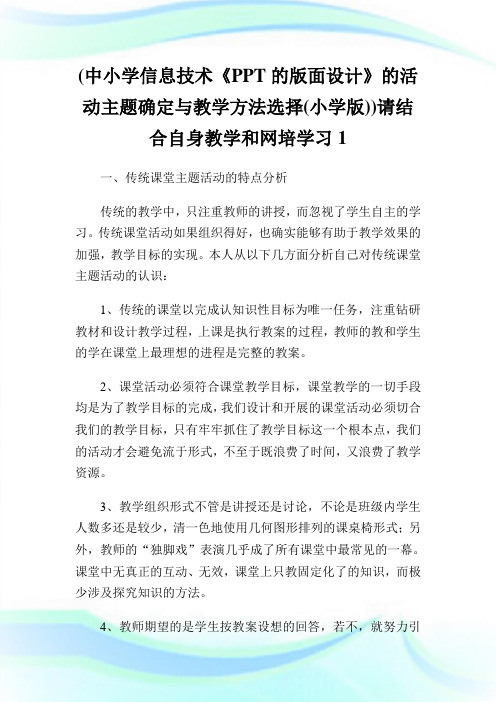
(中小学信息技术《PPT的版面设计》的活动主题确定与教学方法选择(小学版))请结合自身教学和网培学习1一、传统课堂主题活动的特点分析传统的教学中,只注重教师的讲授,而忽视了学生自主的学习。
传统课堂活动如果组织得好,也确实能够有助于教学效果的加强,教学目标的实现。
本人从以下几方面分析自己对传统课堂主题活动的认识:1、传统的课堂以完成认知识性目标为唯一任务,注重钻研教材和设计教学过程,上课是执行教案的过程,教师的教和学生的学在课堂上最理想的进程是完整的教案。
2、课堂活动必须符合课堂教学目标,课堂教学的一切手段均是为了教学目标的完成,我们设计和开展的课堂活动必须切合我们的教学目标,只有牢牢抓住了教学目标这一个根本点,我们的活动才会避免流于形式,不至于既浪费了时间,又浪费了教学资源。
3、教学组织形式不管是讲授还是讨论,不论是班级内学生人数多还是较少,清一色地使用几何图形排列的课桌椅形式;另外,教师的“独脚戏”表演几乎成了所有课堂中最常见的一幕。
课堂中无真正的互动、无效,课堂上只教固定化了的知识,而极少涉及探究知识的方法。
4、教师期望的是学生按教案设想的回答,若不,就努力引导,直到达到预定的答案为止。
学生在课堂上实际扮演着配合教师完成教案的角色,其中最出色、活跃的是少数好学生。
于是,“死”的教案成了看不见的手,支配着"活动"的学生;课堂成了“教案剧”出演的“舞台”,教师是主角,好学生是配角中的主角,大多数学生是不起眼的“群众演员”,甚至是“观众”与“听众”。
5、教学结构的模式化和教学具体行为的模式化。
不考虑不同的课型、不同的学科、不同的年龄和不同的年级有不同的教学结构和不同的样式;不论什么课型、学科一色地运用这样一种教学模式:即复习旧课、导入新课、讲解新知、练习巩固、布置家庭。
6、活动组织形式的局限性;学生的主体地位或独立性受到一定的限制。
教学活动多由教师直接作主,学生的探索性、创造性不易发挥,主要以接受学习为主。
小学信息技术五年级上册第4课《确定主题搭结构》教案(一)年级:五年级上册学科:信息技术版本:闽教版(2020)【教材分析】该课程的主要教学是让学生了解PowerPoint软件的基本用途,并能够根据实际需求确定演示主题以及搭建演示文稿的内容大纲。
学生在学习过程中将掌握如何启动PowerPoint 软件,确定主题,搭建文稿结构,插入、移动、复制和删除幻灯片,以及预览和保存演示文稿等基本技能。
一、教学目标1. 知识与技能:学生能理解确定主题和搭建结构在信息组织中的重要性,能初步学会如何确定主题并搭建基本的结构框架。
2. 过程与方法:通过实践活动,学生能体验并掌握主题确定和结构搭建的过程,提高信息处理能力。
3. 情感态度与价值观:培养学生的逻辑思维能力和创新意识,激发他们对信息技术的兴趣。
二、教学重难点教学重点:确定演示主题并提炼内容大纲。
根据内容大纲搭建演示文稿的结构。
创建、预览和保存演示文稿。
教学难点:搭建演示文稿的内容和页面结构。
三、教学准备硬件环境:计算机网络教室,电子教室教学软件。
软件环境:Windows 7,PowerPoint 2013或以上版本,Word 2013或以上版本。
教学资源:教学课件、展示用的演示文稿案例、操作示范微课视频、主题活动学习资源包及相关文字资料等。
四、教学内容1. 确定主题的概念和重要性。
2. 搭建结构的基本方法。
3. 通过实例分析,理解主题和结构的关系。
五、教学方法1. 讲解示范:教师通过PPT或实物展示,解释确定主题和搭建结构的基本步骤。
2. 小组合作:学生分组进行主题确定和结构搭建的实践活动,互相学习,互相帮助。
3. 互动讨论:通过讨论,让学生理解主题和结构的关系,提高他们的理解和应用能力。
六、教学过程1. 导入新课:教师可以通过一个故事或者一个实际的例子,引出确定主题和搭建结构的话题。
2. 讲解新知:教师详细讲解确定主题和搭建结构的步骤和方法,同时展示一些实例。
五年级信息技术《PPT制作》教案设计1一、教学目标1. 学生掌握PPT 的基本制作方法,包括新建幻灯片、插入文本、图片、形状等元素。
2. 学生能够合理运用模板和布局,使PPT 更加美观、专业。
3. 培养学生的创意表达能力,通过制作PPT 展示自己的想法和观点。
二、教学重点与难点1. 教学重点(1)PPT 的基本操作,如新建、保存、播放等。
(2)插入文本、图片、形状等元素的方法。
(3)模板和布局的选择与应用。
2. 教学难点(1)如何运用创意和设计思维制作出独特的PPT。
(2)解决学生在制作过程中遇到的技术问题。
三、教学方法1. 讲授法:讲解PPT 的基本概念和操作方法。
2. 演示法:通过案例展示优秀的PPT 作品,引导学生理解制作要点。
3. 实践法:让学生亲自动手制作PPT,巩固所学知识。
4. 小组竞赛法:组织小组竞赛,激发学生的学习积极性和团队合作精神。
四、教学过程1. 导入(5 分钟)师:同学们,在我们的学习和生活中,经常会用到PPT 来展示我们的成果和想法。
那么,大家有没有想过自己也能制作出精美的PPT 呢?今天,我们就一起来学习PPT 的制作方法,让我们也能成为PPT 制作小达人!2. 背景介绍(5 分钟)师:PPT 全称为Microsoft PowerPoint,是一款非常强大的演示文稿软件。
它可以帮助我们将文字、图片、图表等元素有机地结合起来,制作出丰富多彩的演示文稿。
PPT 广泛应用于教学、商务、演讲等领域,是我们展示自己的重要工具。
3. 作者介绍(5 分钟)师:PPT 是由微软公司开发的一款软件。
微软公司是全球知名的科技公司,它的产品涵盖了操作系统、办公软件、游戏等多个领域。
PPT 作为微软公司的一款重要产品,不断更新和完善,为我们提供了更加丰富的功能和更好的用户体验。
4. 软件介绍(10 分钟)师:首先,我们来认识一下PPT 的界面。
打开PPT 软件,我们可以看到一个简洁明了的界面,主要包括菜单栏、工具栏、幻灯片编辑区等部分。
一、传统课堂主题活动的特点分析
传统的教学中,只注重教师的讲授,而忽视了学生自主的学习。
传统课堂活动如果组织得好,也确实能够有助于教学效果的加强,教学目标的实现。
本人从以下几方面分析自己对传统课堂主题活动的认识:
1、传统的课堂以完成认知识性目标为唯一任务,注重钻研教材和设计教学过程,上课是执行教案的过程,教师的教和学生的学在课堂上最理想的进程是完整的教案。
2、课堂活动必须符合课堂教学目标,课堂教学的一切手段均是为了教学目标的完成,我们设计和开展的课堂活动必须切合我们的教学目标,只有牢牢抓住了教学目标这一个根本点,我们的活动才会避免流于形式,不至于既浪费了时间,又浪费了教学资源。
3、教学组织形式不管是讲授还是讨论,不论是班级内学生人数多还是较少,清一色地使用几何图形排列的课桌椅形式;另外,教师的“独脚戏”表演几乎成了所有课堂中最常见的一幕。
课堂中无真正的互动、无效,课堂上只教固定化了的知识,而极少涉及探究知识的方法。
4、教师期望的是学生按教案设想的回答,若不,就努力引导,直到达到预定的答案为止。
学生在课堂上实际扮演着配合教师完成教案的角色,其中最出色、活跃的是少数好学生。
于是,“死”的教案成了看不见的手,支配着"活动"的学生;课堂成了“教案剧”出演的“舞台”,教师是主角,好学生是配角中的主角,大多数学生是不起眼的“群众演员”,甚至是“观众”与“听众”。
5、教学结构的模式化和教学具体行为的模式化。
不考虑不同的课型、不同的学科、不同的年龄和不同的年级有不同的教学结构和不同的样式;不论什么课型、学科一色地运用这样一种教学模式:即复习旧课、导入新课、讲解新知、练习巩固、布置家庭。
6、活动组织形式的局限性;学生的主体地位或独立性受到一定的限制。
教学活动多由教师直接作主,学生的探索性、创造性不易发挥,主要以接受学习为主。
难以照顾学生的个别差异。
教学面向全班学生,全体学生被迫接受同一个进度,不利于因材施教。
不能容纳和适应更多的教学内容和方法,因为它一切都固定化、形式化而缺乏灵活性。
单纯的言语讲授容易引起学生的注意力随着时间的
延长而迅速下降。
不适宜完成动作技能目标,对情感领域的教学目标也效果甚微。
它最大的缺点是,容易形成以教师为中心,不利于学生之间的信息交流。
二、网络主题探究的特点分析
课程改革关注学生的学习过程,强调自主、探究的学习方式,努力使学生真正成为学习的主人。
现代化教学装备、技术的不断发展,尤其是网络的高速发展,将图片、声音、文本、视频等资源加以整合,给我们呈现出一种全新的教学组织形式,即网络主题探究。
网络环境下的教学系统功能强大,它有丰富而易物获取的大量信息资源,有生动形象的呈现能力,又有灵活多样的时时互动,其发展空间广阔,兼顾共性与个性。
1、主题活动的教学目标遵循的原则:
(1)科学性原则。
设计的主题必须符合科学,不能任意杜撰。
(2)生活性原则。
设计的主题要源于生活,高于生活。
(3)探究性原则。
设计的主题没有现成的答案,需要通过探究获得的一定成果。
(4)兴趣性原则。
“兴趣是最好的老师”,兴趣是最大的动力。
设计的主题要尽可能激发学生的兴趣,使之不断探索。
2、主题活动的条件和环境
基于网络环境下学生主题探究性学习的组织形式,通常有个别学习、小组学习、群体学习等几种。
我们发现:小组学习要远远优于传统的个别学习和班级集体学习。
采用学生自愿组合,每组3~5人。
各合作小组选择感兴趣的主题,互帮互学、资源共享、合理分工、各司其责,在研讨交流阶段,充分发挥各人特长和意见,通过小组间的相互启发、交流补充,各抒己见,使每个小组的成果更完善。
3、网络主题探究的模式
(1)创设情景,激发兴趣,选定主题。
(2)收集信息,围绕主题,研讨问题。
(3)制定课题方案。
(4)课题研究的实施阶段。
(5)撰写课题报告。
(6)结题与总结评价。
4、活动组织具体的教学方法
(1)以“主题”为任务的驱动模式,并对“主题”学习中作适当任务细化,使学生的学习由易到难,由浅入深。
(2)以学习“主题”为中心的教学设计并不排斥教师的指导作用。
在学习过程中方法策略的指导尤其显得重要。
(3)基于网络环境下由于学习资源的极大丰富,筛选、处理、传递学习资源更需要教师作为网络知识海洋的“导航者”。
(4)加强“异生”指导。
“异生”指导是指教师对各个研究小组进行的个别指导。
5、网络环境下的主题探究性活动的评价
(1)自我评价:学生自我评价主要是让学生对自己探究中是一个怎样的“过程”,体现在方法上,体现在个性中,特别要体现学生的首创精神。
让学生展示给大家,老师和同学可以用多种角度、不同方法来对这些成果给予充分的肯定(2)多元评价:我们采用多元评价,能更好地让学生体现成功的喜悦。
学习过程中给定不同的几项指标,从内容的价值性、作品的创新性、合作的有效性、科学的应用性等方面来评价。
(3)网上评价:网上评价能充分发挥网络优势,更能听取多方意见,也使基于网络的学生自主学习环境发挥了更大的作用,网上的资源得到充分的发挥,体现了网络优势,学生交流更加密切了,效率更高了。
特别是当学生在网上看到自己的作品,有一种出自内心的喜悦和兴奋,成功感激励着他要更上一层楼。
三、两个活动组织的对比分析
1传统主题教学的优点:
(1)、在课堂中引入贴近学生生活的实例,以此来提高课堂的生动、形象性。
如在讲授文字处理时,可以让学生通过设计班级小报、贺卡等活动来学习文字处理技术。
(2)、可以活跃课堂气氛,提高学生的学习积极性主题活动式教学的出发点是学生的主体性,以其主动性和积极性为动力。
它能充分调动学生眼、耳、口等
多种感官共同参与,融听、说、读、写、做、思等多种基本学习方式于一体,能够充分体现学生的主体性,调动学生的学
(3)、可以为学生提供协作学习的机会,加强师生之间的交流主题活动式教学体现“教学活动是师生交互作用的过程”的教学本质观,它强调师生在围绕主题活动的策划、开展中,相互协商、交流与合作,从而突破教师“讲”、学生“听”的传统教学模式,实现学生与学生之间、教师与学生之间思维的碰撞,体现集体智慧的力量。
(4)、可以培养学生探究、创新实践的能力主题活动的设计应当是有开拓性与研究性的课题,通过教师与学生根据课程内容共同探索、共同选择,制定活动目标、活动方式和活动内容,在活动中探究新路径、寻求新视野,获取直接经验和最新信息,在验证和应用信息技术知识和技能的基础上,培养探究和创新实践的能力,提高信息素养。
2、网络主题探究的优点:
(1)提高了学生的信息素养。
在网络主题探究活动中学生根据自己的需要,运用有效的技术获取必要的信息,并利用这些信息完成自己的探究任务。
通过实践,学生收集、筛选、整合信息的能力有了一定的提高。
(2)培养了学生勇于质疑、解疑的学习态度。
“问题”是开展网络主题探究活动的基础,没有“问题”的生成也就没有随之而来的一系列探究活动。
在活动中鼓励学生质疑、解疑,网络既拓宽了学生解疑的渠道,又逐步学会独立学习,提高了学习活动中的自我反馈和调节的能力。
(3)培养了学生的团队合作精神。
通过团队互助共同促进探究目标的达成,既有利于学生形成会学、善学的良好习惯,又可培养学生参与、合作、竞争等现代意识,使不同层次能力的学生都得到发展。
(4)扩展了学习的外延空间。
互联网上有丰富的教学资源,能够使学生在较短的时间内接受大量的信息,有效拓展了教材内容、知识面,而且能实现跨学科的知识交融,培养发散型思维,让学生的创新精神和实践能力在潜移默化中得以培养。
3、传统课堂活动主题与网络课堂活动主题的关系
许多人认为,随着Internet的迅速发展,网络课堂教学模式会对传统课堂教学模式进行一场深刻的变革,最终会取代传统课堂教学模式。
事实果真如此吗?透过网络课堂教学热的背后,我们仍然很清楚地看到,传统课堂教学模式依然是“扎扎实实地”进行。
网络课堂教学模式的兴起,使传统课堂教学模式受到前所未有的挑战。
人机交互是网络课堂教学的一个基本特点,其最大优点是突出学生的认知主体地位和学习的主动性,适合个性化学习,适宜培养创造性人才。
从这一点上说,传统课堂教学模式应该从网络课堂教学模式的优势中得到启发。
另一方面,人机交互使得计算机成为隔在教师和学生之间的一道障碍。
正是因为这一障碍,使得网络课堂教学模式劣势凸显,不利于教师在课堂上发挥主导作用,也不利于师生情感的交流。
这与新课标理念“教学的本质是交流”是相悖的。
相比之下,传统课堂教学教师能主导课堂,师生之间是面对面的情感交流。
这恰好是传统课堂教学的优势所在。
由上分析可知,网络课堂教学的优势正好弥补传统课堂教学的不足;而传统课堂教学的优势恰好能弥补网络课堂教学的劣势。
它们不是谁取代谁的关系,也不是彼此对立的关系,它们是优势互补的关系。
网络课堂教学模式不能完全取代传统课堂教学模式,这是它们各自的特性所决定的。
可以推测,在相当漫长的时间内,传统课堂教学模式和网络课堂教学模式还会同时存在。
网络课堂教学模式应该在继承、融合传统课堂教学模式优势的基础上进一步发展,形成一种新型的网络课堂教学模式。